Independentment de totes les files i columnes que ens apareixen, podem inserir o eliminar noves files o columnes, bé amb el menú contextual en fer clic amb el botó dret o directament des del menú Fulles. També podem decidir el nombre de pàgines, inserint i ordenant totes les que necessitem des de la part inferior esquerra que coneixem com a Control de fulls.
Quan els fulls de càlcul són bastant grans, podem necessitar immobilitzar files o columnes. Per a això, fem clic en la capçalera de la fila immediata inferior a la que volem immobilitzar o en la capçalera de la columna a la dreta de la qual volem immobilitzar. A continuació, fem clic en la icona Immobilitzar files i columnes a la Barra d’eines Estàndard o a la Barra de menú seleccionem Veure > Immobilitzar files i columnes. Apareixerà una línia remarcada entre les files o les columnes per a assenyalar les que estan immobilitzades.
Les dades que requereixen un tractament més habitual en un full de càlcul són de caràcter numèric i aquests poden ser tractats amb diferents formats (número, percentatge, moneda, data, etc.). En qualsevol cas, tenim diferents opcions que podrem seleccionar des del menú Format > Format de cel·les… A més, des d’aquesta mateixa finestra podrem triar altres opcions de format general com el tipus de lletra, els efectes tipogràfics, l’alineació, vores, fons o la protecció de cel·la.
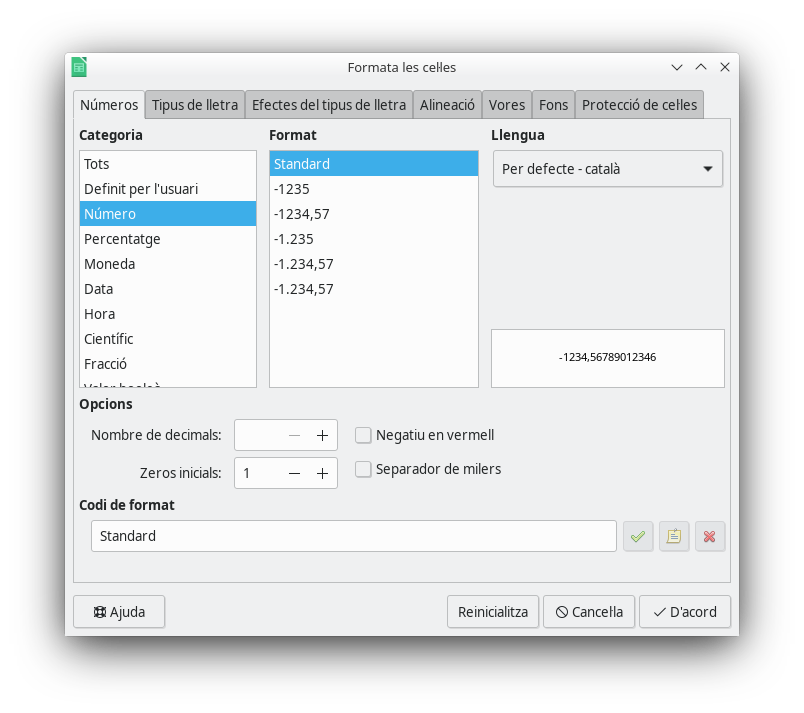
Calc realitza automàticament molts canvis durant l’entrada de dades usant la funció de Correcció automàtica. Encara que no sempre siga necessari, quan parlem de treballar amb dades i especialment si són nombroses, pot resultar molt convenient. Per a configurar les opcions de correcció automàtica anem al menú Eines > Opcions de correcció automàtica… i ens trobarem amb opcions per a reemplaçar, permetent-nos establir excepcions i seleccionar una sèrie d’opcions que ens poden facilitar el treball.
Quan treballem amb diferents fulls o pàgines, pot ser que vulguem introduir la mateixa informació en la mateixa cel·la en diverses fulles. En lloc d’escriure-ho en cada full de manera individual, podem introduir la informació en diversos fulls al mateix temps. A la Barra de menú seleccionem Full > Seleccionar fulls per a obrir el diàleg Seleccionar fulls i procedim a seleccionar els fulls en els quals vulguem que es repetisca la informació.
Són moltes les opcions que Calç ofereix i les ací presentades són únicament una xicoteta mostra de caràcter molt general a tindre en compte per a treballar amb aquesta mena d’eina.
Per a saber més, podem consultar el Capítol 2 de la Guia de Calc: Introducir, editar y formatear datos.

